
Många Android -användare har enheter som saknar tillräckligt med minne. Vissa människor installerar till och med appdödare eller andra RAM -hanteringsapplikationer för att skapa utrymme. Men är manuell RAM -hantering för Android verkligen vettigt?
Vill du hoppa framåt? Hoppa till:
- Vad är RAM?
- Hur mycket RAM behöver du?
- Android Ram full: Anledning att få panik?
- När man ska rensa RAM
- Visa RAM -användning och stänga appar på Android
- Rensa upp Android RAM: Avinstallera minnesgudande appar
Vad är RAM?
I en smartphone, som i alla datorer, finns det flera typer av minne. Dessa har olika hastigheter, olika prislappar och fungerar annorlunda. Minnet för din interna lagring, till exempel, är långsamt, billigt och sparar data ständigt – även om de kopplas från en strömförsörjning. Som ett resultat är det här appar och appdata lagras, såväl som foton och videor.
RAM (slumpmässigt åtkomstminne) är dyrt, men mycket snabbare än internt minne. Det kommer dock att glömma allt om det inte är anslutet till en strömförsörjning. Det fungerar som en typ av arbetsyta för dina appar – för att lagra de tillfälliga uppgifterna som behövs för att använda telefonen.

Android -smartphones: Du behöver inte rensa något minne själv. / © NextPit
Hur mycket RAM behöver du på Android?
High-end smartphones som Galaxy S10 Plus eller Huawei P30 Pro kommer på marknaden idag med 8 GB eller till och med 10 GB RAM, medan nedre ändenheter vanligtvis sportar cirka 4 GB, med 2 GB-enheter som fasas ut ur marknaden. Till framtidssäker under de närmaste åren bör 6 eller 8 GB vara mer än tillräckliga. 4 GB är fortfarande bra för de flesta användare, men minnet kan användas snabbt om du kör en hel del appar samtidigt eller tycker om tungt spel.
Anständigt prestanda kan inte uppnås med Android Go och en gigabyte av RAM i lågt, som vårt test av Nokia 1 har visat. Därför rekommenderar vi att du har 2 GB RAM åtminstone på alla smarttelefoner du köper, där 4 GB är det mer bekväma numret för de flesta användare.
Android Ram full: Anledning att få panik?
Efter ett tag fylls ditt interna minne med de appar du använder oftast. Den måste sedan delvis rensas för att kunna starta nya appar. Ditt Android -system gör det automatiskt – du behöver inte göra någonting.
Denna idé att Ram inuti Android måste rensas manuellt är en missuppfattning. Tömd RAM skulle innebära att du ständigt måste starta om appar. Detta skulle kosta tid och kraft och minska batteritiden.
- Här är 5 appar du bör ta bort just nu
Att ha full RAM är inte en dålig sak och är till och med önskad. Eftersom Android har sina rötter i Linux och Unix har Linux -systemkärnan fastställt regler för minneshantering. Och dessa regler följer filosofin att fritt internminne är slösat minne.
Fritt minne är slösat minne
Om du slår på din smartphone och laddar några appar vilar alla dessa appar i minnet. Om du använder en app byter du till hemskärmen och återgår sedan till appen, laddas den nästan direkt. Detta beror på att appen förblir i någon form inom det interna minnet. Tack vare detta minne kan smarttelefonprocessorn köras direkt.
Men om du hade en uppgift-killer-app eller RAM-ekonomisk funktion som ständigt stänger processer i bakgrunden, skulle du behöva vänta länge på att Facebook eller WhatsApp ska ladda upp igen. Sådan RAM -hantering kan bli till och med att arbeta till nackdel för kraftfulla smartphones.
Rensa ut RAM på en Android: När ska du göra det?
Med tanke på att många smarttelefonproducenter har inbyggda “rengöring” -funktioner för befintliga appar kan det finnas en viss sanning till detta rykt. Men i verkligheten är det bara värt att stänga en app för att spara RAM -utrymme.
Det rekommenderas i allmänhet inte att avsluta en app eller rensa hela minnet. Ändå finns det en situation som kräver direkta åtgärder: när en app har kraschat eller inte fungerar som den borde. Till exempel kan detta vara en webbläsare som körs väldigt skämt eller har visningsfel. Eller det kan vara permanenta laddningsproblem med Facebook eller Twitter. Dessa symtom kan vara mycket olika. Till och med överhettning av smarttelefonen utan uppenbar orsak kan bero på en kraschad app.
Endast i sådana fall är det vettigt att avsluta den berörda appen – att utföra en Force -slut. Ibland räcker det att dra bort appen i multitaskingvyn. Men detta fungerar ofta bara som placebo, varigenom vi tar bort appen från appöversikten men inte avslutar den.
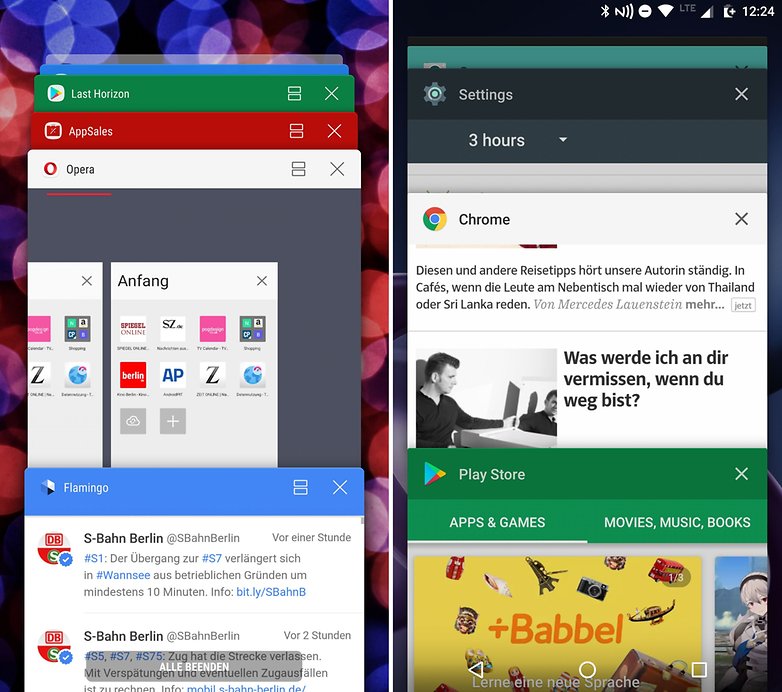
Multitasking: Att sluta allt är ibland bara ett placebo. / © Skärmdumpar: Androidpit
Hur man visar RAM -användning och stänger appar på Android
Om att svepa bort en app inte hjälper, kan du behöva ta en tuffare tillvägagångssätt och stänga appen manuellt. Detta kan göras i inställningarna. Här kan du också se vilka appar som använder för mycket RAM och vilka du ska ta bort i nästa app -rensning.
Så för att visa mängden RAM som används måste du gå in på inställningarna på din smartphone. Leta efter app -menyn och gå till aktiva appar. Sedan Android Marshmallow har denna vy sin egen inträde under “minne” i huvudinställningarna.
Här ser du statistik om minnesanvändning under de senaste timmarna. Beroende på smarttelefonen kan den detaljerade vyn döljas bakom en ytterligare meny.
För att verkligen stänga en app måste du gå in på appinformation. Detta görs vanligtvis genom att välja appen i översikten. Här hittar du knappen för att avsluta appen. Det är ofta utanför din kontroll om appen sedan omedelbart startar om.
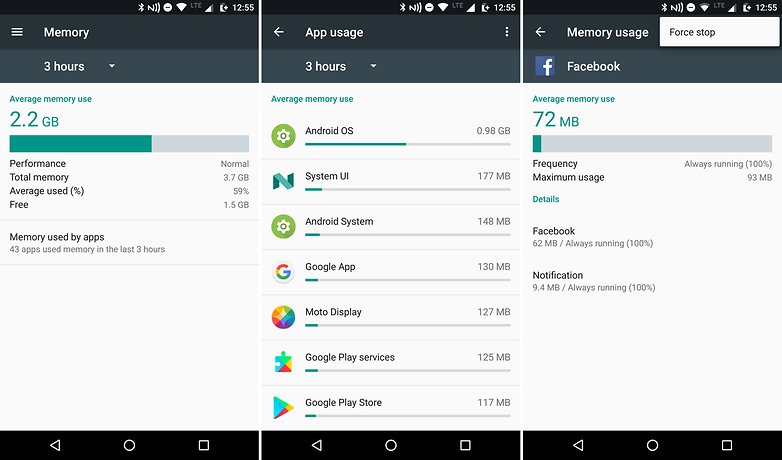
RAM -användning på en Moto Z. / © skärmdumpar: Androidpit
Att trycka på de enskilda apparna kommer att identifiera vilka som konsumerar det mest systemminnet. Att starta om smarttelefonen kan hjälpa om problemet kvarstår.
Rensa upp Android RAM: Avinstallera minnesgudande appar
Listan ovan visar hur mycket minne en app behöver. Denna siffra kan också indikera att en app kräver för många resurser. Det finns också alternativ för samma syfte. Bland annat kan du avinstallera appar som du inte har använt på länge, eller som verkar misstänksam.
Ange inställningsmenyn i appen eller apphanteraren och hitta den berörda appen. Avinstallera bara appen om det är möjligt att göra det. Om det inte fungerar måste du ta bort appens “avancerade rättigheter”. Du beviljar normalt dessa rättigheter under installationen av appen.
Gå till Inställningar (Allmänt)> Säkerhet> Enhetsadministratörer och ta bort kontrollen bredvid appen. Du kan nu avinstallera appen.
Du kan hitta ytterligare tips om att avinstallera appar i vår omfattande artikel: Hur man blir av med skadlig programvara på din telefon
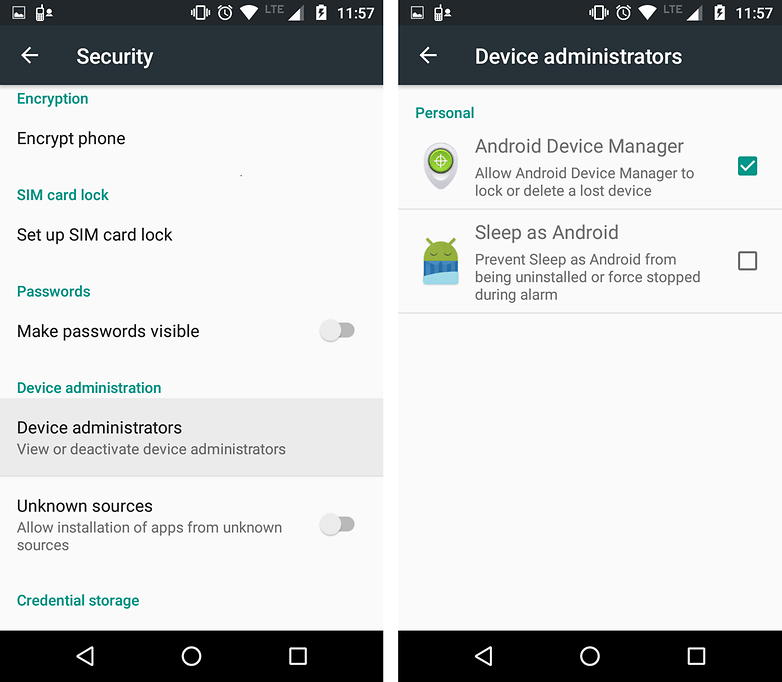
Android Device Manager är en användbar app och bör inte avinstalleras / © NextPit
Hantera din Android -ram: Slutsats
Behöver du rensa ditt interna minne? Inga!
Du behöver bara vidta åtgärder om din smartphone blir märkbart långsammare. Generellt sett är Android -enheter utformade för att optimalt hantera RAM själva. Att stänga appar i översikten kan förbättra enhetens övergripande körning, men detta har inget att göra med RAM -effektivitet.
- Hur man frigör lagring på Android
- Hur man städar upp din enhet: Cache, History, Files och mer
Och detta är inte en dålig sak alls. Androids automatiska RAM -hantering är det snabbaste och mest effektiva systemet du kan önska. Så lämna minneshanteringen till Android, och operativsystemet tar hand om det åt dig.
